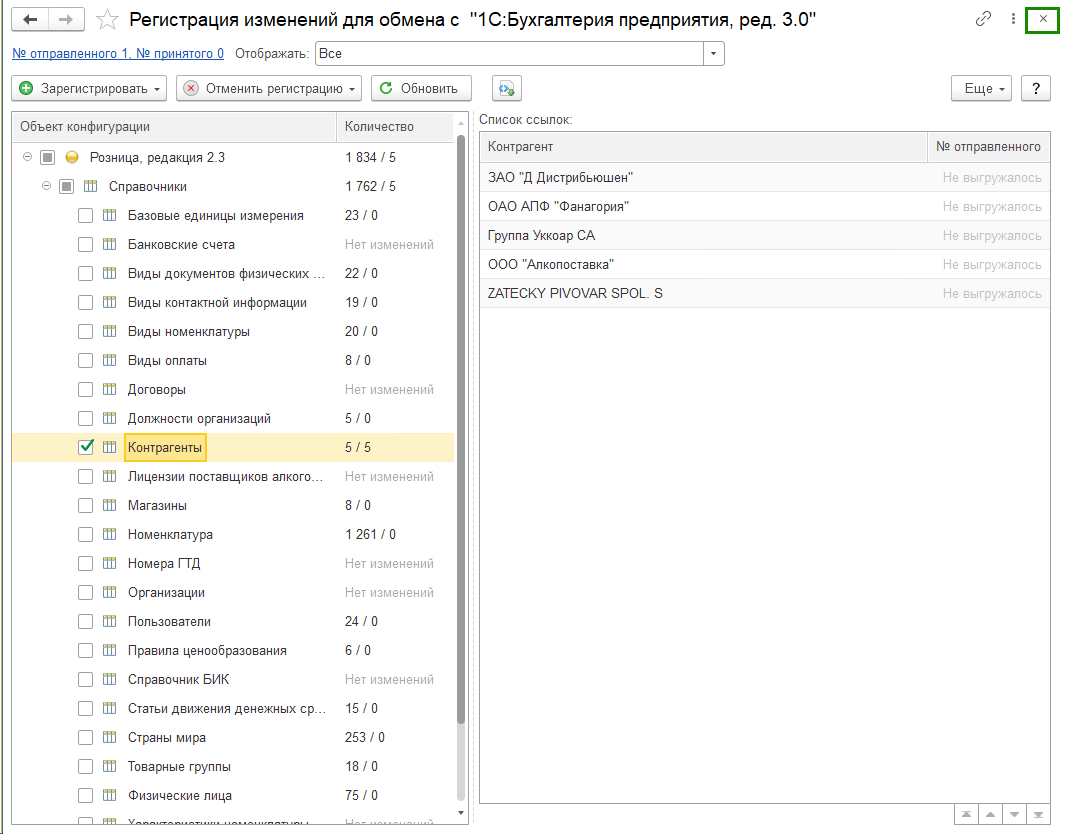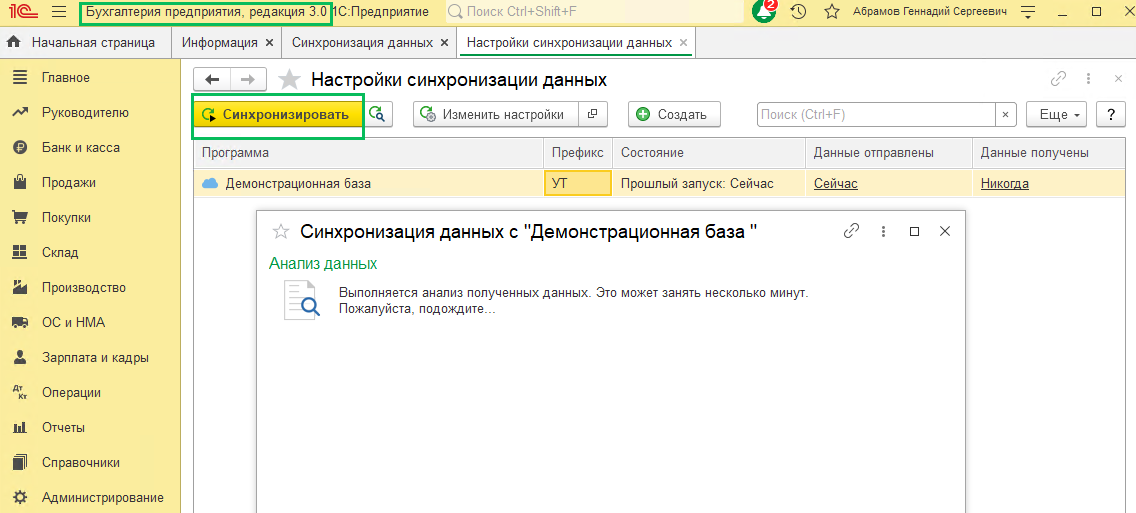В тех случаях, когда необходимо передать единичные объекты или передать еще раз уже отправленный объект, можно воспользоваться ручной регистрацией данных для отправки.
Переходим в настройки синхронизации (Администрирование/НСИ и администрирование – Синхронизация данных – Настройки синхронизации данных), выбираем курсором нужную настройку синхронизации (если имеется несколько настроек) и нажимаем кнопку с двумя квадратами (Состав отправляемых данных)
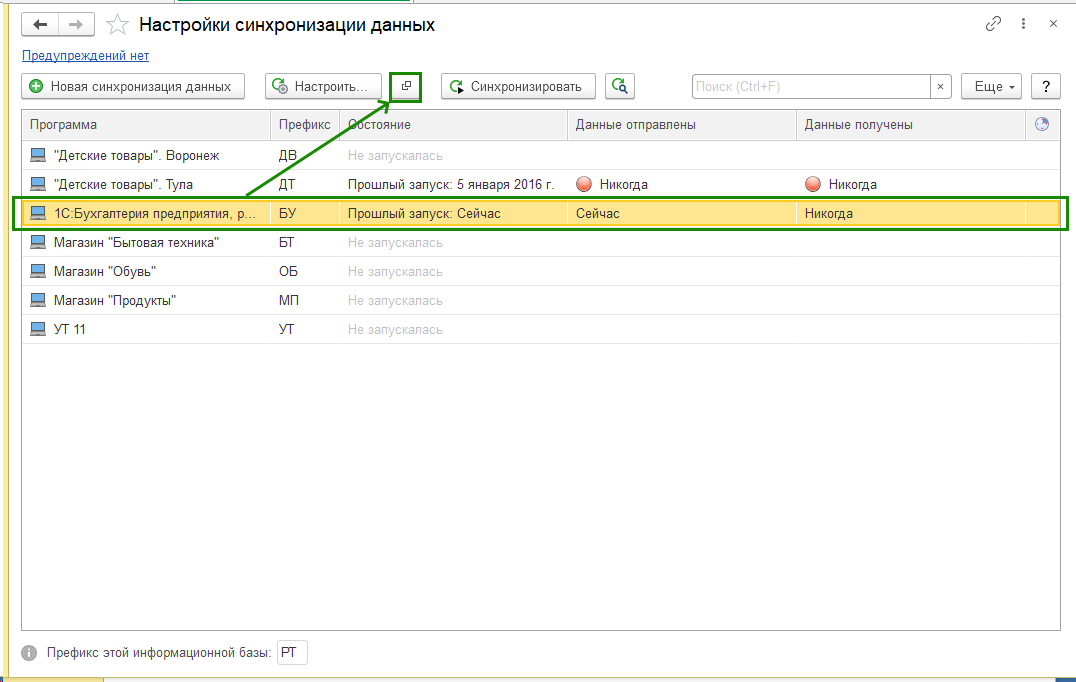
Можно провести регистрацию объектов к отправке с отбором. Чаще всего нужен отбор по дате, так как пользователям необходимо передать документы за определенный период. Чтобы это сделать, выберите нужный вам вид документов в левой части помощника, нажмите Зарегистрировать – Объекты при помощи отбора
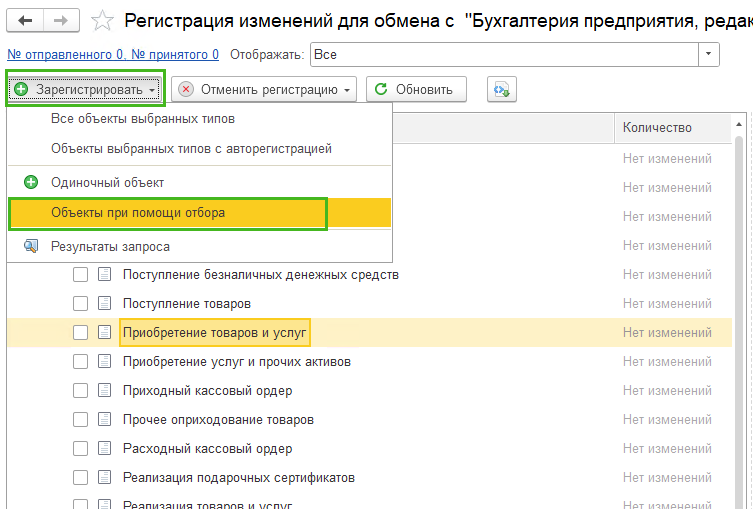
В открывшемся окне нажмите кнопку Добавить новый элемент, чтобы задать условие для отбора и найдите значение "Дата", в колонке Вид сравнения поставьте "Больше или равно" – Произвольная дата и в поле Дата ставите то число, от которого хотите выгрузить документы.
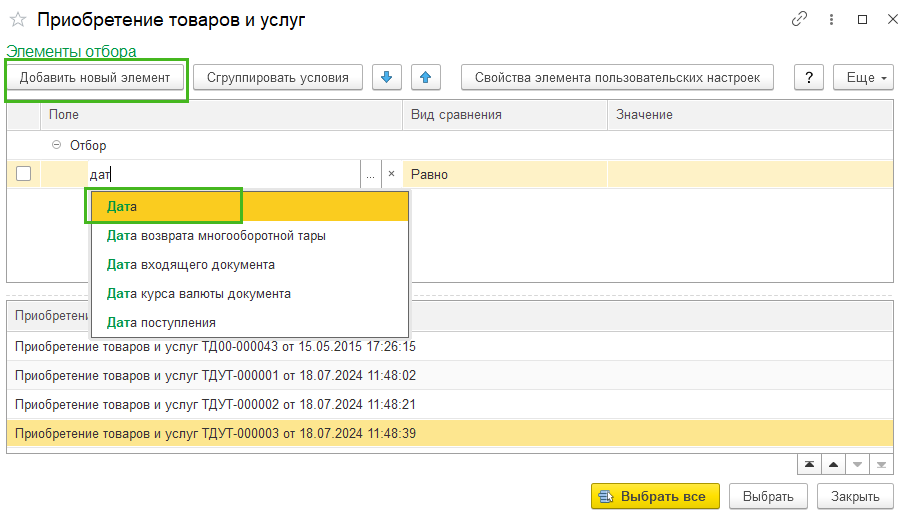
В нашем примере нам нужно выгрузить закупки за неделю с 15.07.2024 до 21.07.2024, поэтому добавлена еще одна строка в отбор, которая ставит верхнюю дату. Под таблицей с отборами будут выведены те документы, которые соответствуют выставленным критериям. Помимо даты вы можете добавлять еще отборы.
Нажимаем на кнопку Выбрать все
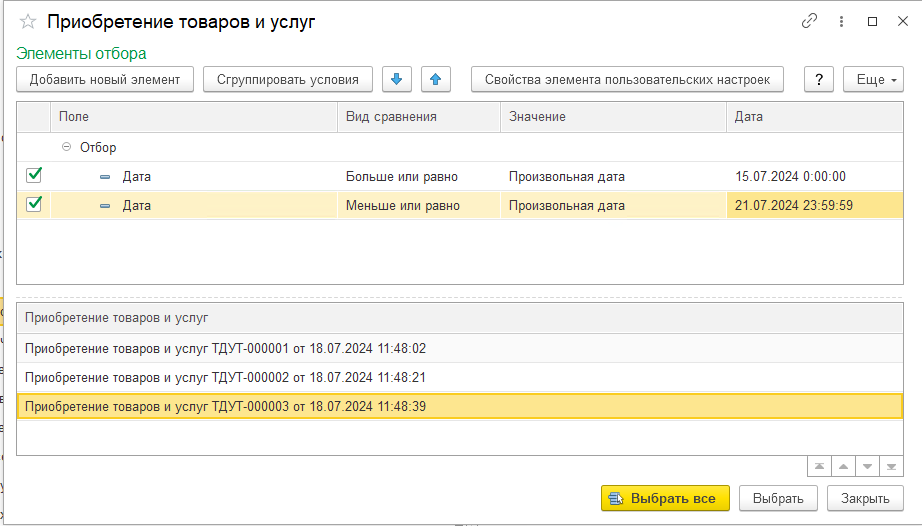
Мы зарегистрировали к отправке документы за выбранный период. При следующей синхронизации они отправятся в БП.
В открывшемся окне можно зарегистрировать все справочники/документы выбранного типа на отправку (с учетом даты отправки документов, указанной при настройке синхронизации). Для этого в каталоге справа выбираем галкой интересующие виды справочников или документов и нажимаем кнопку Зарегистрировать – Все объекты выбранных типов.
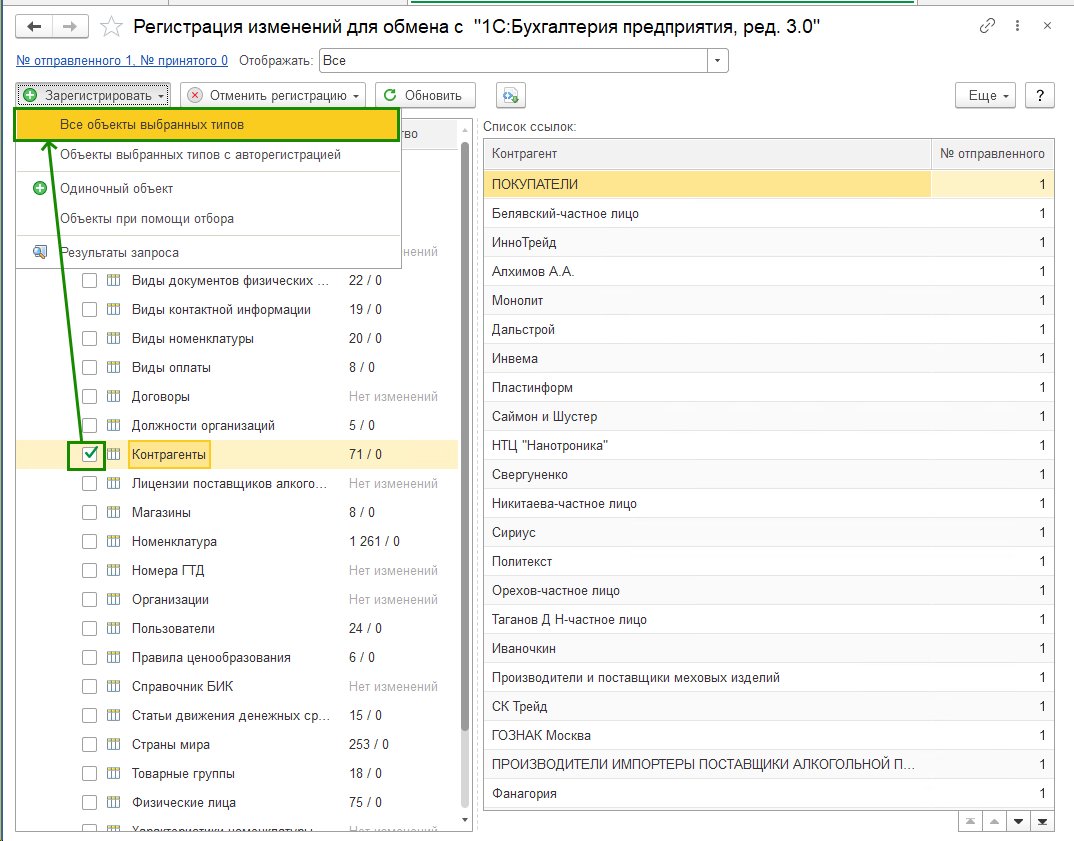
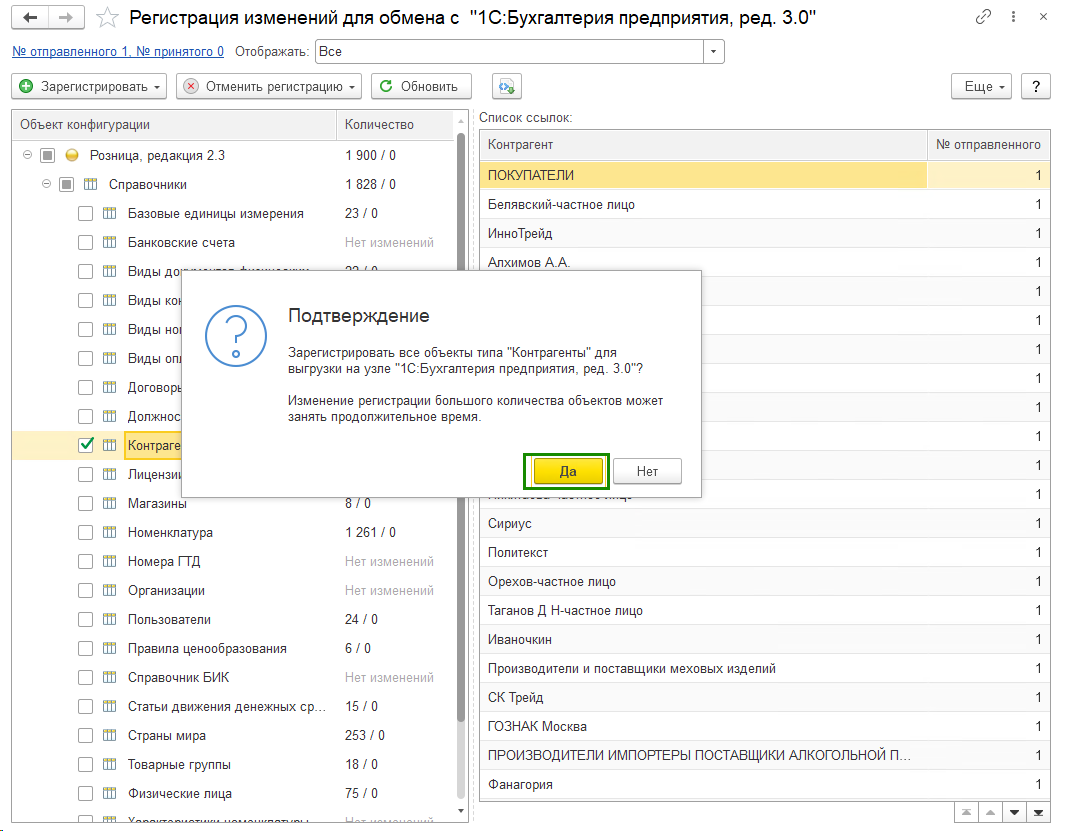
Регистрация займет какое-то время, по окончании вы увидите, что число данных для отправки изменилось (смотрите на цифру после знака /)
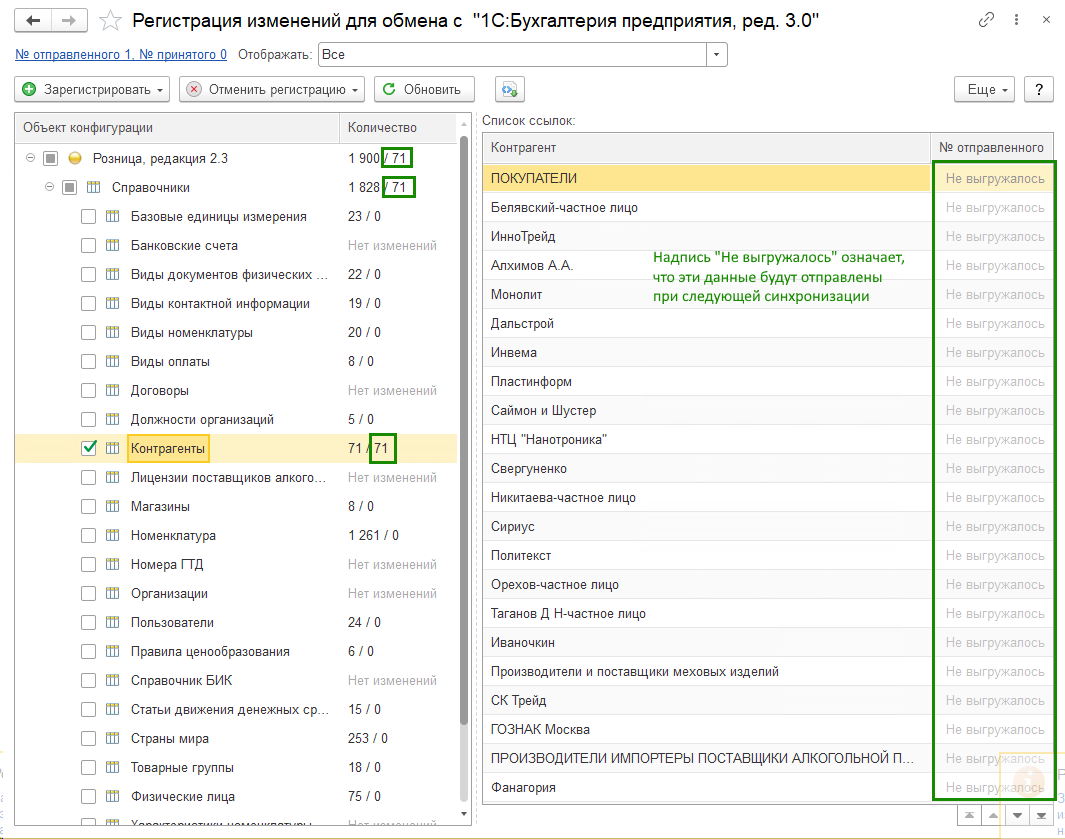
Также в окне Регистрация изменений для обмена можно зарегистрировать и единичные объекты на отправку. Для этого также выбираем интересующий вид справочника или документа и по кнопке Зарегистрировать выбираем вариант Одиночный объект

После этого в открывшемся списке выбираете объект для отправки. Для выбора нескольких объектов можете воспользоваться сочетаниями клавиш:
-
Ctrl+A – выбрать все
-
Ctrl и нажатие левой кнопкой мыши поможет выбрать единичные объекты (как на следующем скриншоте)
-
Shift поможет выбрать диапазон от и до
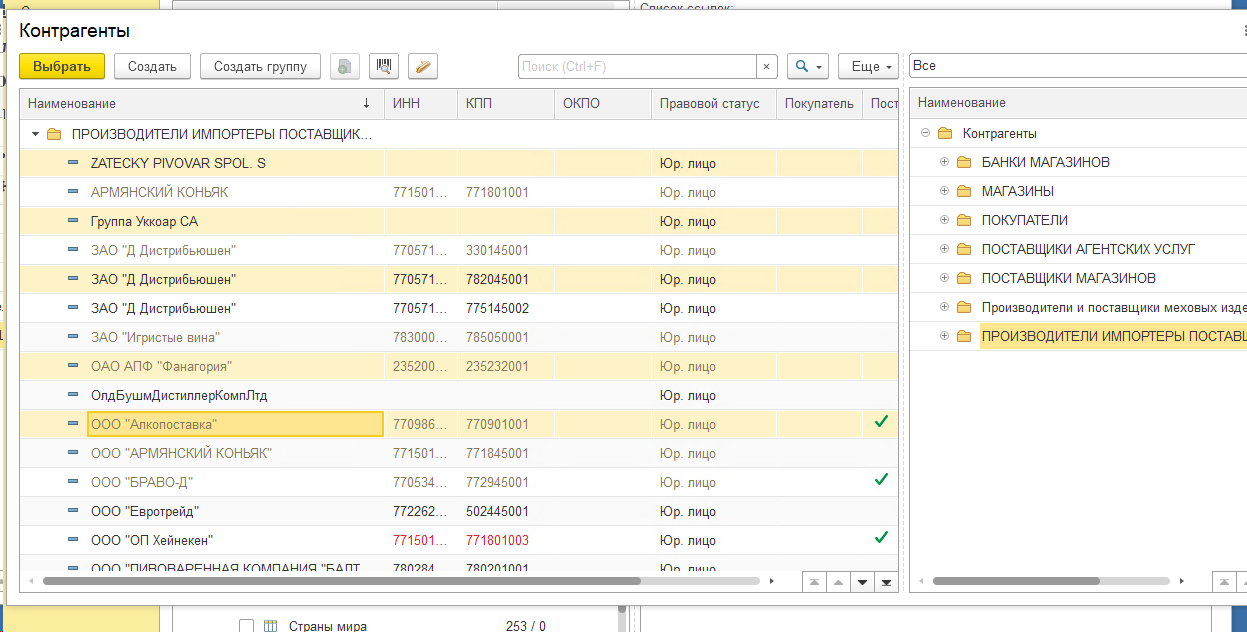
После выбора объекта9-ов) нажмите кнопку Выбрать.
Данные будут зарегистрированы к отправке
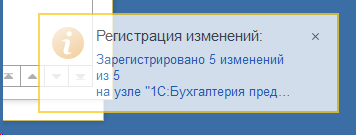
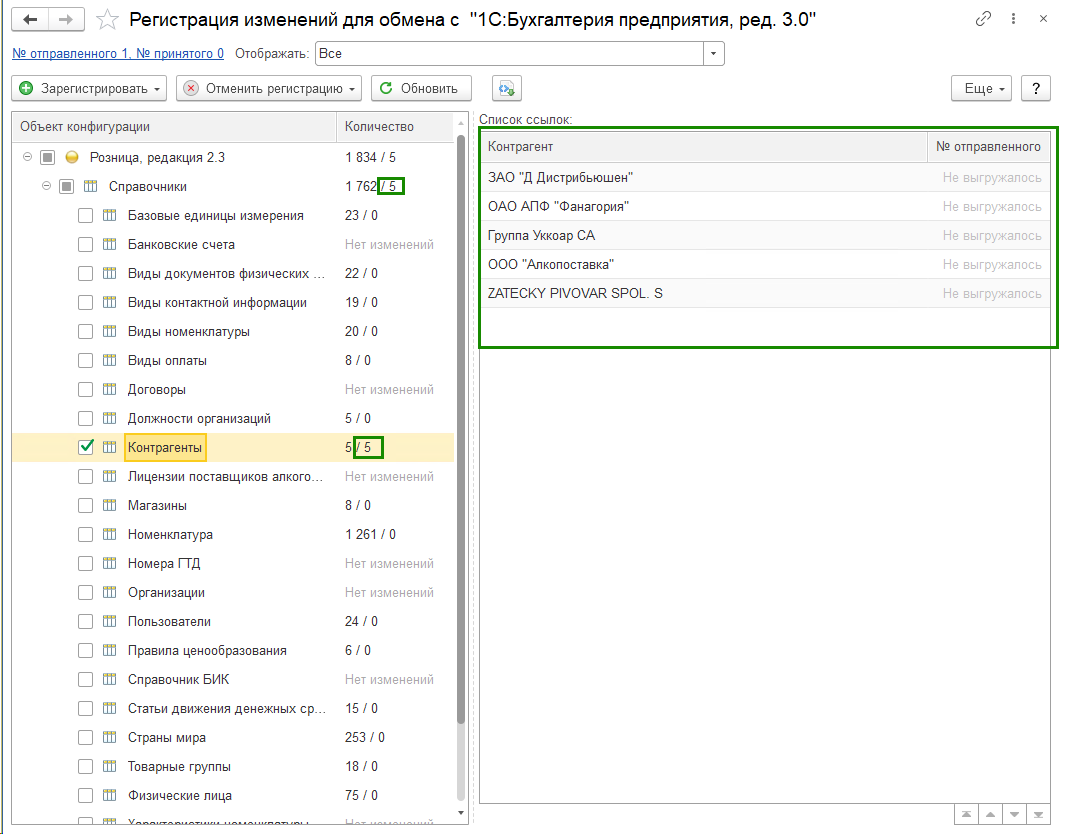
После регистрации объектов на отправку закрываем данное окно и проводим синхронизацию по кнопке Синхронизировать. Выбранные и зарегистрированные данные будут отправлены и останется только принять их на стороне другой базы, нажав там кнопку Синхронизировать.